1. Tải hình mới lên web:
Để đăng hình mới lên slide anh/chị thực hiện theo các bước sau:
Bước 1: Chọn mục menu “Content” → “1.Quản lý phương tiện”
Bước 2: Chọn vào thư mục có tên “2. slide” như hình 4.
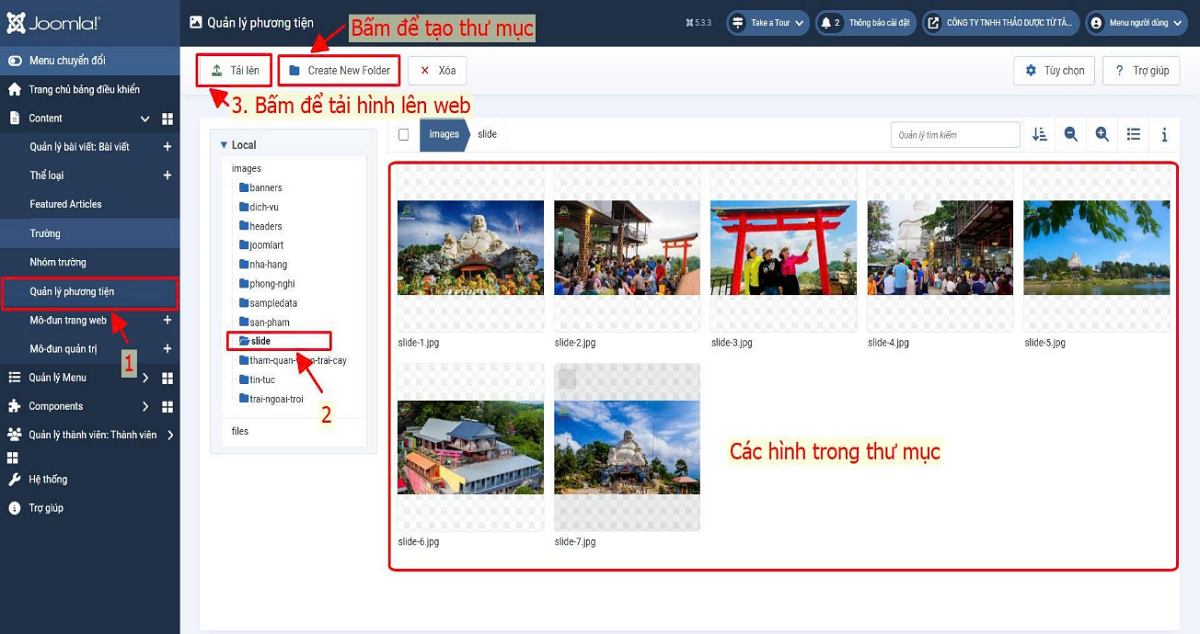
Hình 1: Giao diện quản lý hình ảnh
Bước 3: Bấm vào nút “3. Tải lên” sẽ hiển thị ra các thư mục của máy tính rồi chọn hình dưới máy tính cần tải lên.
Lưu ý: Hình ảnh được tải lên cần có cùng một kích cỡ thì khi hiển thị trên web sẽ đẹp hơn.
2. Hướng dẫn chèn hình ảnh vào nội dung bài viết
Khi anh/chị đăng tin tức và muốn chèn hình ảnh vào bài viết thì thực hiện theo các bước sau:
Bước 1: Để vào mục quản lý tin tức anh/chị vào mục menu “1. Content” → “2. Quản lý bài viết: Bài viết” hiển thị ra “Danh sách các tin”, sau đó chọn “3. Thêm mới”.
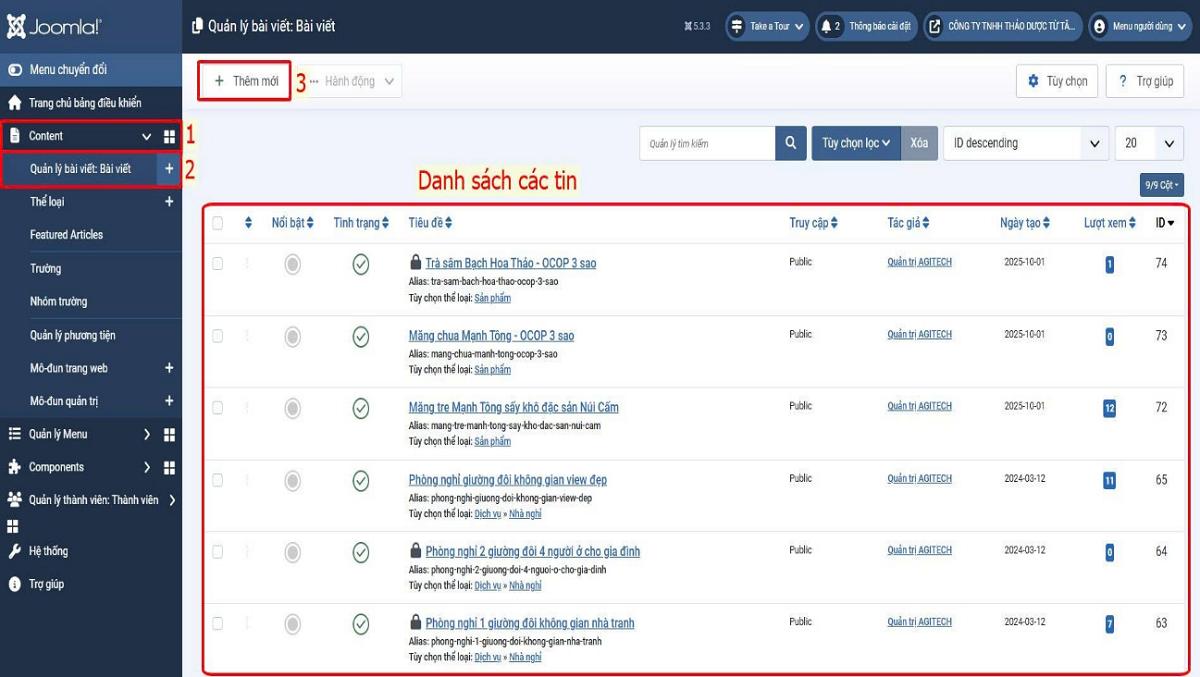
Hình 2: Giao diện quản lý bài viết
Bước 2: Để chèn được hình ảnh vào bài viết vào nội dung bài viết, anh/chị chọn “2. Quản lý phương tiện”
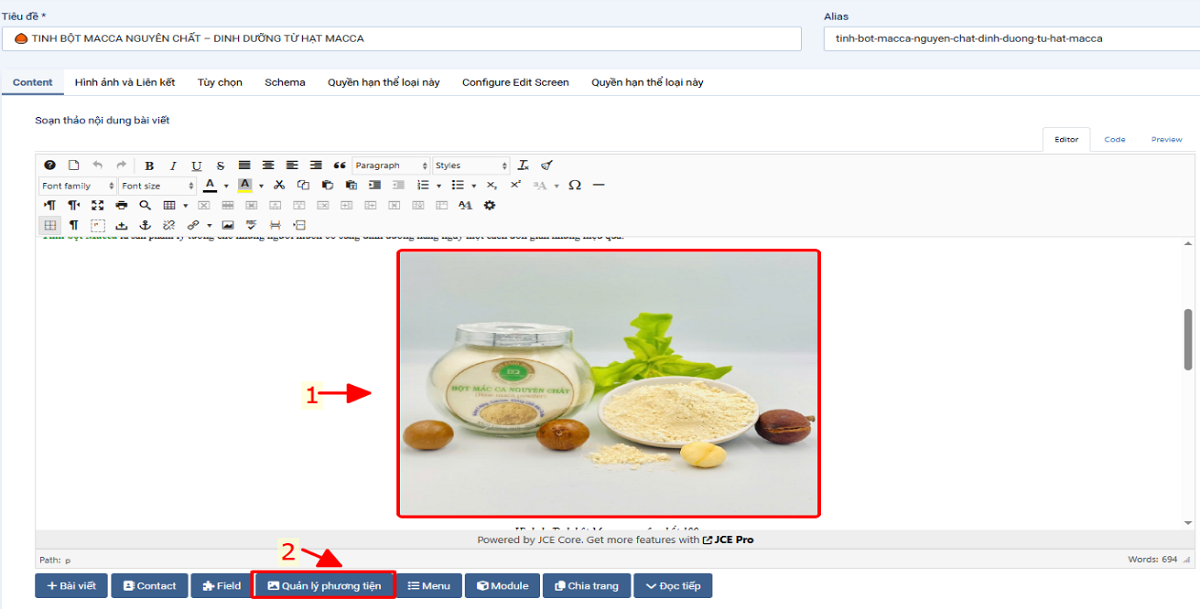
Hình 3: Giao diện thêm mới bài viết
Bước 3: Sau khi chọn “2.Quản lý phương tiện” sẽ hiển thị ra thư mục các hình ảnh đã được tải lên web, anh/chị chọn “1. vị trí thư mục” để tải hình ảnh lên và hình ảnh sẽ nằm trong thư mục đó.
Bước 4: Chọn “2.Tải lên” sẽ hiển thị ra thư mục trên máy tính của anh/chị, chọn hình ảnh muốn đăng tải và “4.hình ảnh tải lên” sẽ nằm ở trong thư mục con “macca”. (Lưu ý đặt tên file hình ảnh là tiếng việt không dấu, như file hình là tinh bột macca thì nên đặt tên file là tinh-bot-macca). Sau đó anh/chị chọn “5.Chèn ảnh” để chèn hình ảnh vào nội dung bài viết.
Bước 5: Khi anh/chị muốn tạo thư mục mới để tải hình ảnh vào thư mục đó thì chọn “3. Create New Folder” để tạo thư mục mới và thực hiện các bước như trên để chèn ảnh vào. Đặt tên thư mục tiếng việt không dấu.
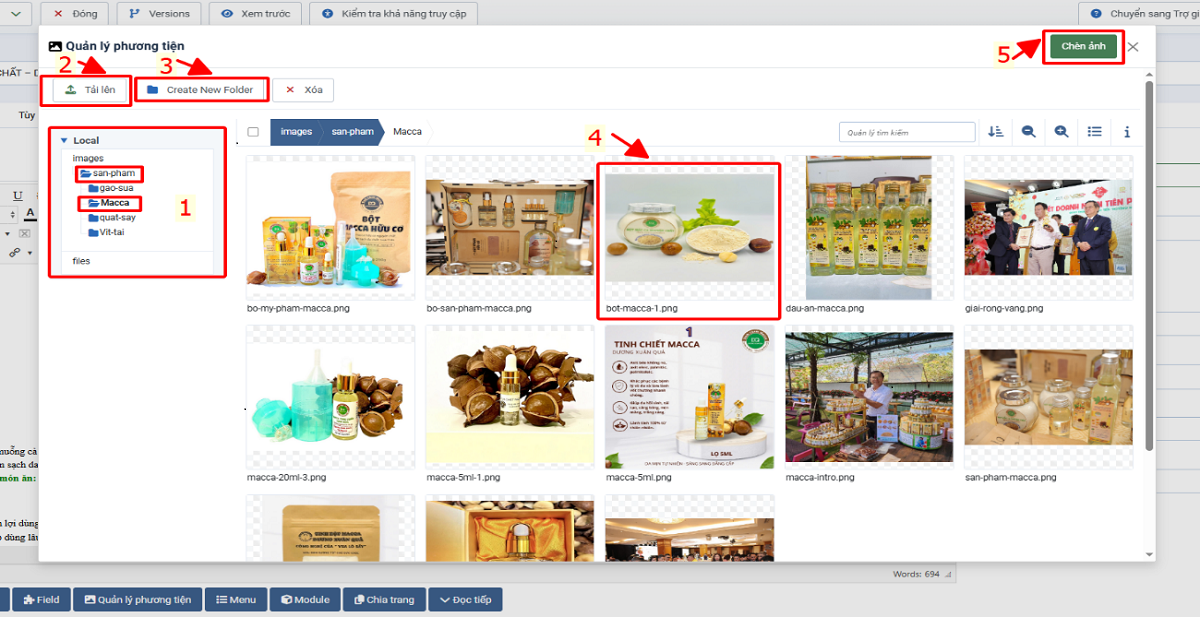
Hình 4: Hướng dẫn chèn hình ảnh vào bài viết

